windows资源管理器已停止工作解决办法
来源:game773整合
作者:
时间:2024-03-09 13:56
小编:773游戏
很多的用户在开机电脑的时候都见过windows资源管理器已停止工作,但是不知道该怎么办,就给你们带来了windows资源管理器已停止工作解决方法。
windows资源管理器已停止工作解决方法:
方法一:
1、打开计算机,点击“组织—>文件夹和搜索选项”。

2、在弹出的对话框中点击“查看”。

3、下拉找到“始终显示图标,从不显示缩略图”在前面打√点击确定。
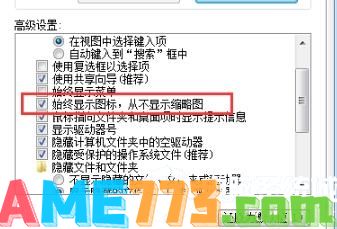
方法二:
1、在下方搜索栏输入控制面板,打开进入。

2、在里面点击“系统和安全”。
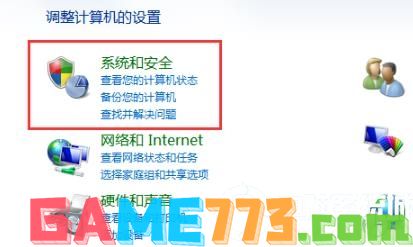
3、点击中间的“查看系统已安装的更新”。

4、将最近安装的更新右击选择后“卸载”即可。

以上就是windows资源管理器已停止工作解决方法的全部内容了,文章的版权归原作者所有,如有侵犯您的权利,请及时联系本站删除,更多windows资源管理器已停止工作怎么解决?相关资讯,请关注收藏773游戏网。
下一篇:最后一页














